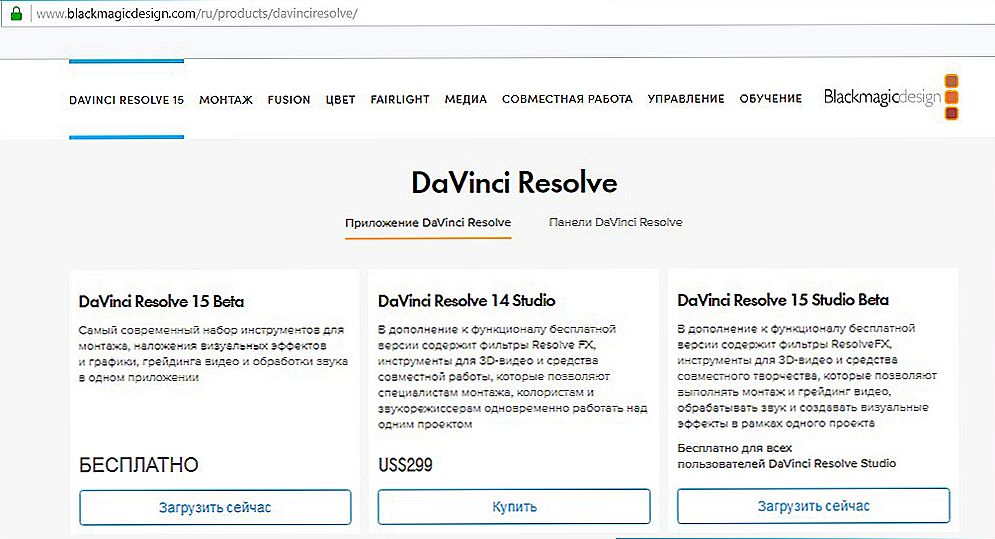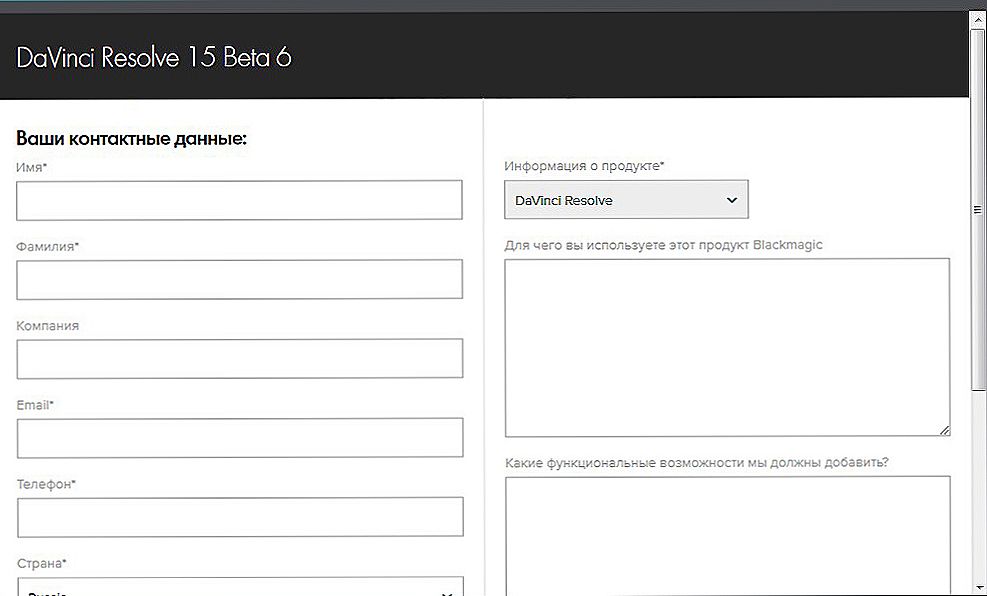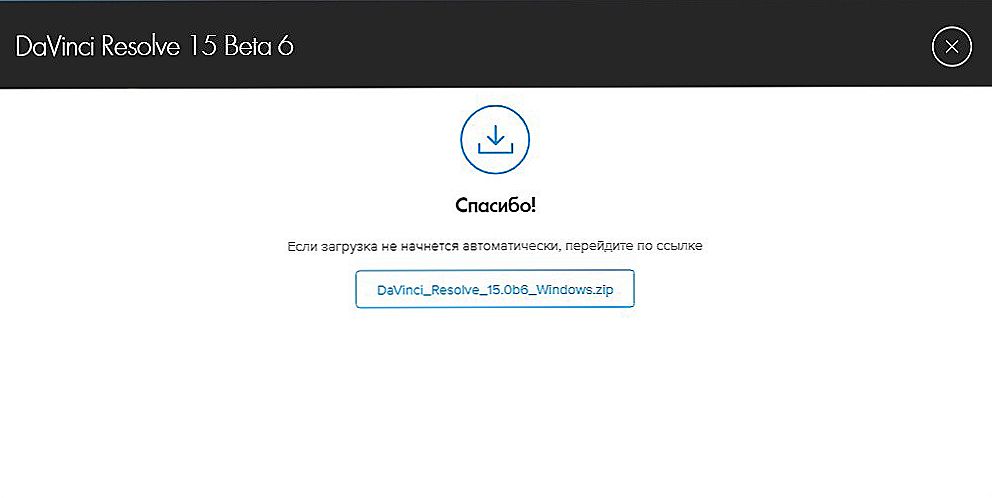Davinchi Resolve - це популярний і широко використовуваний відеоредактор. Воно широко використовується людьми, що займаються відео монтажем, адже програма дозволяє швидко і професійно це зробити. У даній статті ми поговоримо про установку ДаВинчи ні перетворювати, системні вимоги, а також основні характеристики цієї утиліти.

Системні вимоги Davinci Resolve
Для роботи з даними софтом необхідна 64-бітна версія Windows 8.1 і вище. Мінімальний обсяг пам'яті 8 гігабайт, рекомендований - 16. Це стандартні вимоги практично для будь-якої програми.
установка
Поговоримо докладніше про те, як встановлюється програма Davinci Resolve.
- Перейдіть на офіційний сайт розробника.
- Обстеживши відкрилася сторінку практично до самого кінця, натисніть на посилання "Завантажити" поруч з безкоштовною версією. На відміну від платної, в ній відсутні деякі функції. Однак деяким користувачам вони можуть зовсім не знадобитися.
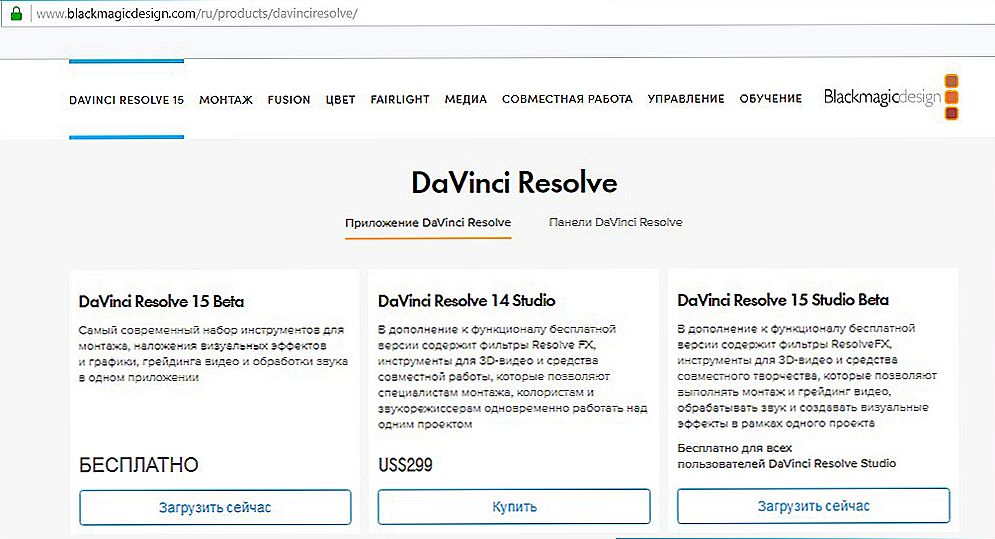
Офіційний сайт Davinci Resolve
- Далі вас попросять заповнити анкету. Коректно напишіть правдиву інформацію про вас і натисніть Зареєструватися і завантажити.
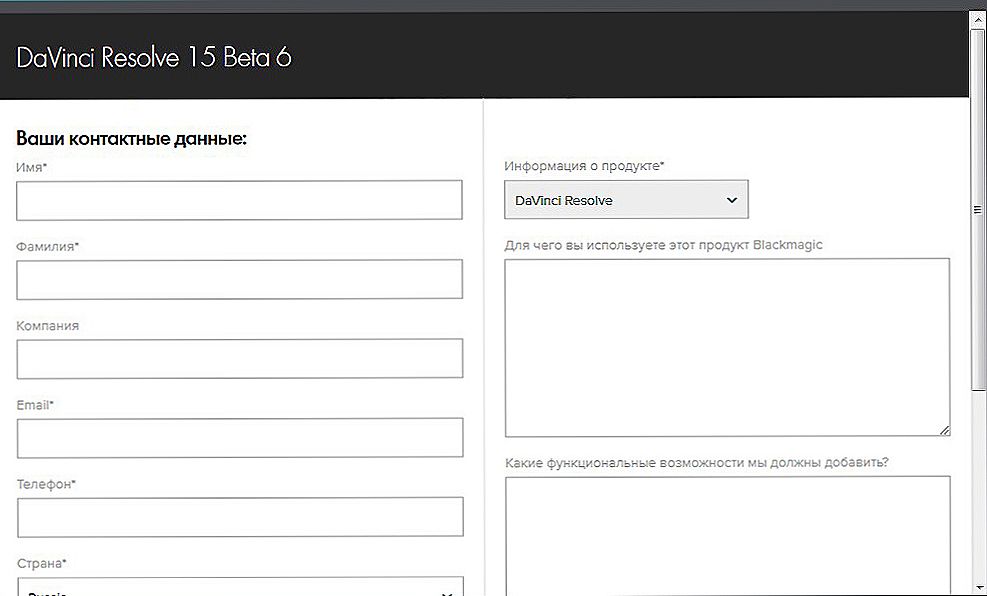
Заповнення анкети на сайті
- Після цього почнеться скачування архіву, в якому і знаходиться необхідний файл.Як і за допомогою чого можна розпакувати архіви, ви можете почитати в нашій іншій статті.
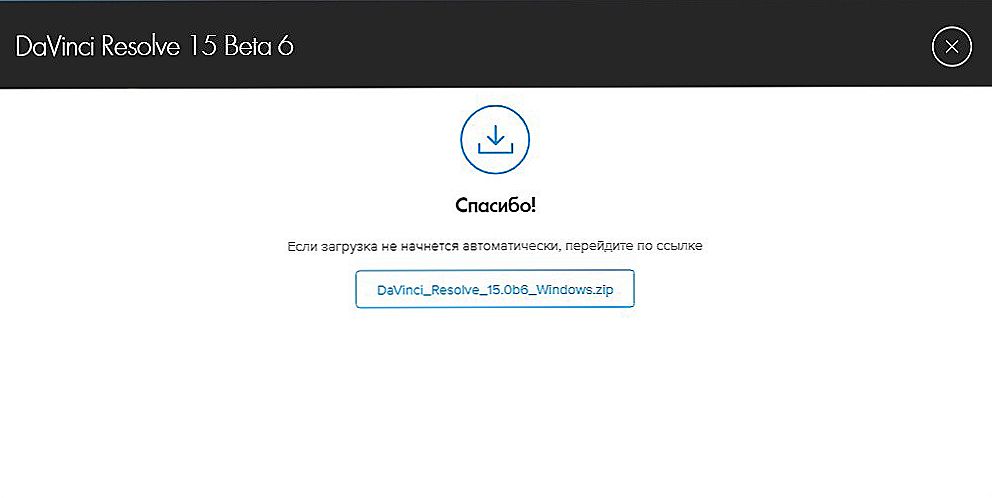
- Далі вас попросить вибрати файли для подальшого завантаження. Рекомендується не знімати галочки з усіх компонентів Visual ++, а ось Panels краще не встановлювати.
- Після цього вам буде продемонстровано невеликий вступ, після якого можна клікнути Quick Setup для швидкого налаштування. Під час цього процесу ви зможете вказати дозвіл створюваного вами проекту.
- Як і в багатьох інших програмах, в Davinci Resolve можна використовувати гарячі клавіші. Саме на даному етапі ви як раз зможете їх задати.
Процес установки завершений. Перед вами відкриється головне вікно Давинчи ні перетворювати.
Підготовка Davinci Resolve до роботи
Давайте познайомимося з інтерфейсом програми, щоб знати, як в ній працювати.
Інтерфейс програми складається з чотирьох частин, перехід між якими можна здійснювати кнопкою в нижній частині екрана.
- Media. Він служить для додавання кліпів і їх початкового перегляду. Чомусь ДаВинчи не чути формат AVI, проте з іншими розширеннями такої проблеми немає.
Для настройки проекту клікніть на значок шестерінки в нижньому лівому кутку. У новому вікні ви побачите безліч параметрів.Налаштуйте ті, які потрібні саме вам. Якщо вам треба зробити глобальні зміни в додатку, то скористайтеся вкладкою Preferences.
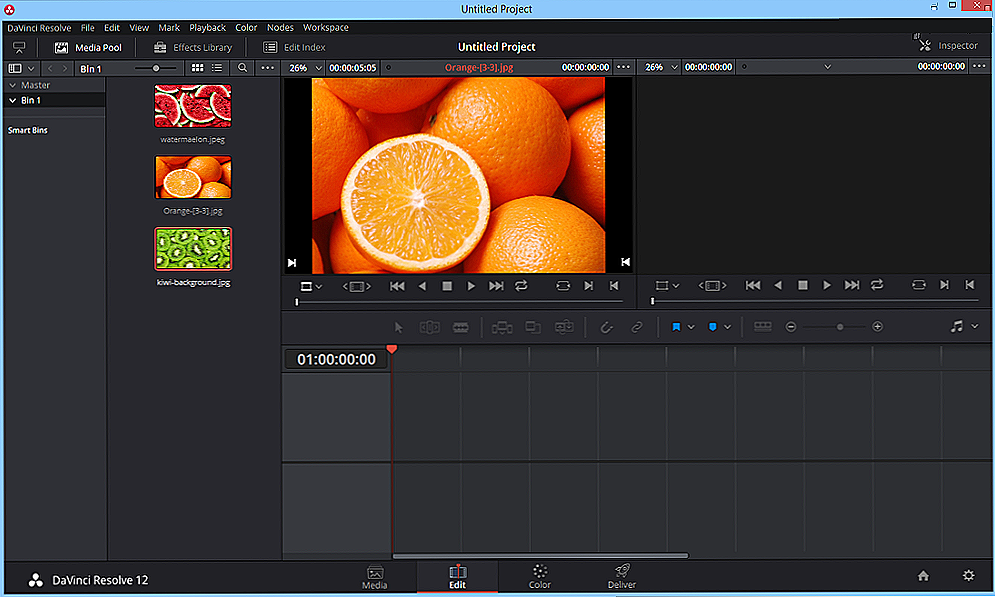
Вікно програми DaVinci Resolve
Вгорі зліва знаходиться провідник, за допомогою якого ви можете знаходити ваші файли і переміщати їх в робочу область.
- Edit. Тут знаходиться все найнеобхідніше для редагування відео - ефекти, переходи, титри і багато іншого. Щоб перемістити ваш файл на лінійку відтворення, просто перетягніть його в дану область.
- Color. Тут ви зможете знайти всі інструменти, необхідні для корекції. Деякі користувачі вважають, що Davinci краще за всіх справляється з цим завданням.
- Deliver. Тут вже відбувається експорт готового матеріалу і все інше, пов'язане з цим процесом. З AVI тут знову вийде проблема. Вам буде показуватися повідомлення про те, що формат не підтримується, в той час, як він є. Можливо, що це пов'язано з використанням безкоштовної версії.
Підведемо підсумки. Така програма, як Давинчи ні перетворювати ідеально підійде для редагування відеофайлу. Ви без особливих зусиль зможете накласти аудіо на відеодоріжку, склеїти або обрізати матеріал, накласти різні цікаві ефекти.
Новачок з легкістю розбереться в інтерфейсі утиліти, витративши на це близько 20 хвилин, так як він абсолютно ідентичний з іншими відеоредакторами. Єдине непорозуміння може виникнути через англійської мови, проте базових знань вам цілком буде досить.
У папці, де знаходилася утиліта, також знаходиться дуже корисний PDF документ. Він являє собою близько тисячі сторінок з докладним розбором всіх ефектів. Зрозуміло, що весь текст буде написаний теж англійською мовою.
На закінчення варто відзначити, що Davinci Resolve - це прекрасний вибір для тих, хто хоче отримати унікальну професійну програму для відеомонтажу і готовий витратити деякий час на докладне вивчення її властивостей.
Сподіваємося, що у вас не залишилося ніяких питань. Якщо ж вони у вас є, то пишіть їх в коментарях.